Proxy Port 浏览器扩展用户指南。
安装扩展后,您会发现地址栏右侧有一个新按钮。

扩展按钮只有 3 个功能:
- 它可以被点击。 它将打开/关闭扩展。
- 它显示一个简短的标签,可以在其中找到扩展状态。
 "Off" 表示扩展已关闭。
"Off" 表示扩展已关闭。
两个字符的标签反映了活动代理服务器的国家代码。
 黑色背景 表示已设置代理但未完成任何请求。
黑色背景 表示已设置代理但未完成任何请求。
 黄色背景 表示请求已被触发。
黄色背景 表示请求已被触发。
 绿色背景 表示请求已成功完成。
绿色背景 表示请求已成功完成。 - 该按钮还有一个带有附加信息的文本工具提示。
单击该按钮,扩展程序将变为活动状态。 代理服务器的国家代码将显示在标签上。 工具提示将显示服务器的 IP 地址。

在地址栏中输入要打开的站点地址。 按回车。 标签会变成黄色,这意味着浏览器已经通过代理服务器向站点发送了请求,正在等待响应。

找到可用的代理服务器可能需要一些时间。 扩展本身会处理发生的错误和超时。 如果标签为黄色,则分机正在选择代理服务器。 选择好的代理服务器后,标签会变成绿色,并加载请求的页面。
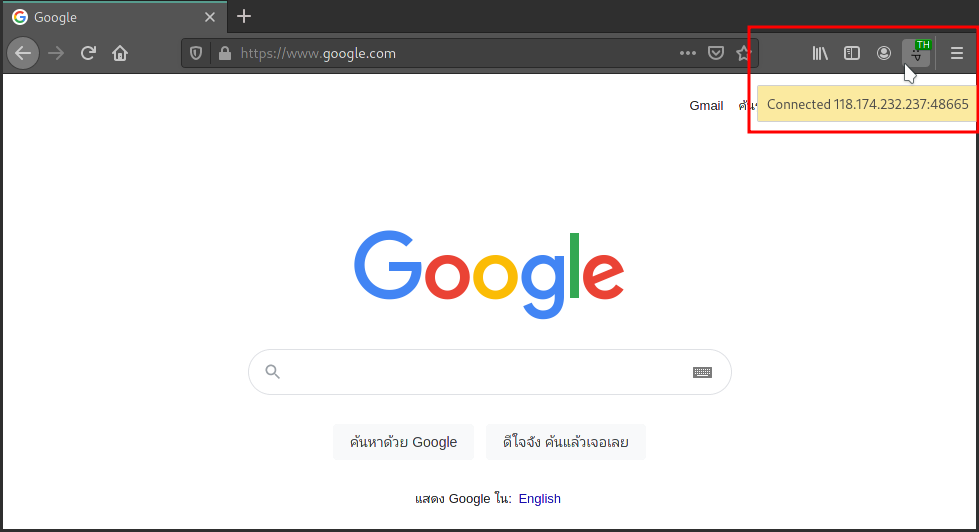
如果您不再需要使用代理浏览,您可以点击扩展按钮。 扩展将被禁用。 进一步的请求将使用直接连接。



